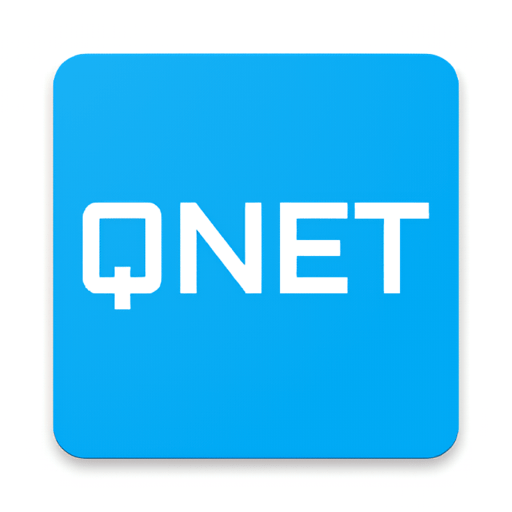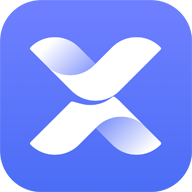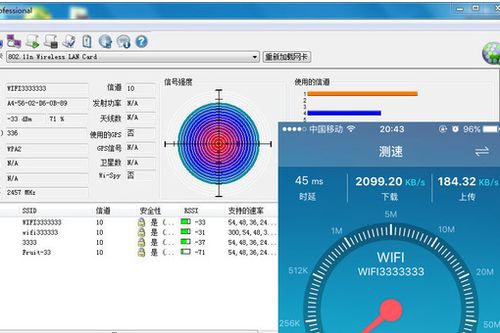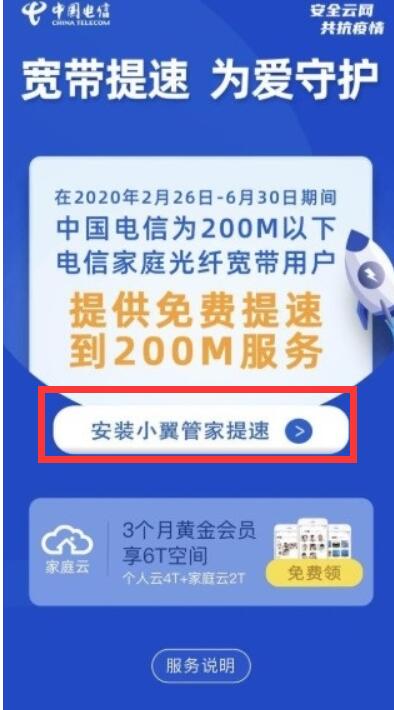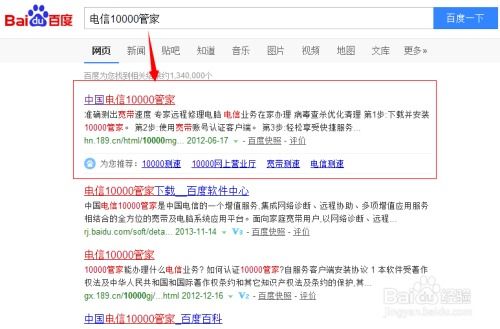高效测试网络延迟的方法与步骤
如何测试网络延迟:一步步教你轻松上手
在日常的网络使用中,网络延迟(也称为“ping”时间或往返时间RTT)是一个关键指标,它影响着我们的在线体验,从简单的网页浏览到复杂的在线游戏和视频会议。高延迟会导致数据传输变慢,影响实时交互的流畅性。那么,如何测试并了解你的网络延迟呢?本文将为你详细介绍几种简单而有效的方法。

1. 使用Ping命令
Ping命令是最基本也是最常用的网络延迟测试工具。它通过发送ICMP Echo请求到目标地址,并等待接收回应来计算往返时间(RTT),从而评估网络的延迟情况。这个方法在Windows和大多数Linux系统中都内置有,操作非常简单。
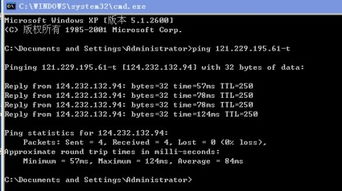
操作步骤:

1. 打开命令提示符(Windows)或终端(Linux/macOS)。

2. 输入命令:“ping”后跟上你想要测试的目标地址,可以是IP地址或域名。比如,“ping google.com”或“ping 192.168.1.1”(假设这是你路由器的IP地址)。
3. 查看结果:命令执行后,会显示一系列的信息,包括每个数据包的往返时间(RTT),以及发送的数据包数、收到的响应数和丢失的数据包数。这个时间越短,说明网络延迟越低。
注意:丢包率也是一个重要的参考指标,它表示在测试过程中丢失的数据包比例。高丢包率可能意味着网络连接不稳定。
2. 在线测速工具
对于不熟悉命令行的用户,使用在线测速工具是一个更加方便的选择。这类工具如“Speedtest”等,通过连接到最近的服务器进行测试,能够较为准确地反映网络延迟情况。
操作步骤:
1. 访问在线测速网站:在浏览器中输入如“Speedtest”等在线测速工具的网址。
2. 开始测试:点击开始按钮,工具会自动连接到最近的服务器进行测试。
3. 查看结果:测试完成后,页面上会显示下载速度、上传速度和网络延迟(ping时间)等信息。
优点:在线测速工具操作简单,界面友好,适用于大多数普通用户。
3. 进阶测试方法
除了Ping命令和在线测速工具,还有一些进阶的网络延迟测试方法,适用于需要更深入诊断网络问题的场景。
Traceroute(Tracert):
Traceroute(在Windows中为Tracert)是一个网络诊断工具,可以显示数据包从源主机到目标机器所经过的所有路由节点(跳点),并显示到每个节点的延迟。这有助于识别网络路径中的潜在瓶颈。
MTR(My Traceroute):
MTR结合了Ping和Traceroute的功能,可以实时显示到每个路由节点的网络延迟和丢包率。对于需要持续监控网络延迟或诊断复杂网络问题的用户来说,MTR是一个非常有用的工具。
Wireshark:
Wireshark是一款开源的网络协议分析工具,可以捕获网络数据包并进行详细分析。虽然它主要用于网络故障排查和安全审计,但也可以用来分析网络延迟的原因。通过捕获和解析数据包,用户可以深入了解网络传输过程中的细节问题。
Iperf和Netperf:
这两个工具主要用于测试网络带宽和延迟,可以测量TCP和UDP连接的性能。它们提供了多种测试场景,包括批量数据传输和请求/响应模式,适用于更专业的网络性能测试需求。
4. 实际应用中的测试
对于游戏玩家来说,网络延迟尤为重要。在大多数游戏中,都会实时显示网络延迟数据,玩家可以通过观察这些数据来了解自己的网络状况。如果发现延迟过高,可以尝试关闭其他占用网络带宽的应用程序,或者调整路由器的设置来优化网络连接。
对于企业用户来说,网络延迟测试则更多地关注于整个网络的稳定性和性能。可以使用专业的网络监控工具(如SolarWinds Network Performance Monitor)来实时监控网络延迟和带宽使用情况,以便及时发现并解决问题。
5. 解决网络延迟高的方法
如果测试发现网络延迟过高,可以尝试以下几种方法来解决问题:
1. 检查网络连接:确保所有网线连接牢固,无线设备信号稳定。
2. 重启路由器:有时候简单的重启可以解决路由器内部的一些临时问题。
3. 更换信道:如果使用的是无线路由器,尝试更换无线信道以减少干扰。
4. 限制带宽使用:关闭或限制占用大量带宽的应用程序和设备。
5. 升级硬件设备:如果问题依旧存在,可能需要考虑升级路由器或网络交换机等硬件设备。
结语
网络延迟是影响我们在线体验的重要因素之一。通过Ping命令、在线测速工具以及进阶的网络诊断工具,我们可以轻松测试并了解自己的网络延迟情况。同时,结合实际情况采取相应的优化措施,可以显著提升我们的网络使用体验。希望本文的介绍能对你有所帮助!
- 上一篇: 如何对手机搜索关键词进行有效排名?
- 下一篇: 揭秘!轻松去除顽固铁锈的神奇方法与技巧
-
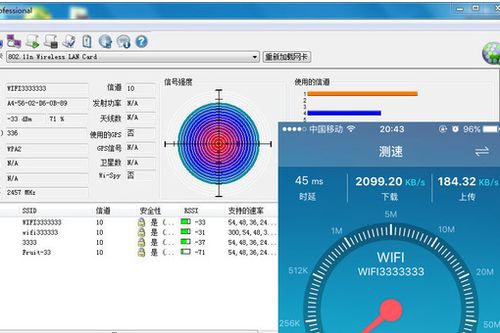 如何高效测试固定宽带接入速率,一看就懂的方法!资讯攻略11-28
如何高效测试固定宽带接入速率,一看就懂的方法!资讯攻略11-28 -
 想知道中国联通APP怎么秒测手机网速?一键揭秘,速度尽在掌握!资讯攻略10-24
想知道中国联通APP怎么秒测手机网速?一键揭秘,速度尽在掌握!资讯攻略10-24 -
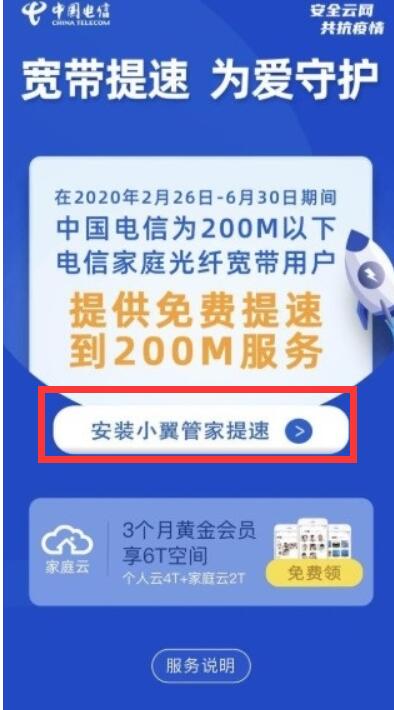 如何提升电信宽带网速?资讯攻略11-01
如何提升电信宽带网速?资讯攻略11-01 -
 解锁打字速度:轻松进行高效打字测试秘籍资讯攻略10-29
解锁打字速度:轻松进行高效打字测试秘籍资讯攻略10-29 -
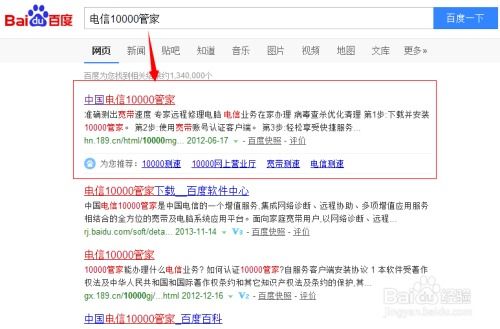 如何在电信客户端进行网络测速?资讯攻略11-10
如何在电信客户端进行网络测速?资讯攻略11-10 -
 中国联通宽带测速全攻略资讯攻略01-30
中国联通宽带测速全攻略资讯攻略01-30